Die Endung TIF einer Datei bedeutet „Tagged Image Files“. In Windows 10 könnt ihr sie ohne Probleme öffnen. Ansonsten geht das auch mit kostenloser Software, wenn ihr TIF-Dateien etwa bearbeiten wollt. Wir zeigen, wie das geht.
Video | 5 Top-Tipps für Windows 10
TIF (Tagged Image File) ist ein Dateiformat für qualitativ hochwertige Bilder. Anders als bei JPG wird bei TIF in der Regel eine nicht-destruktive Komprimierung eingesetzt. Außerdem unterstützt das Dateiformat auch Ebenen, die etwa in Photoshop oder GIMP angezeigt werden können. Wenn ihr die TIF-Datei nur öffnen beziehungsweise anschauen wollt, genügt bereits Windows 10. Für eine Bearbeitung muss Photoshop und Co. her.
TIF-Datei öffnen – in Windows 10
Wenn ihr eine TIF-Datei öffnen wollt, geht das in Windows 10 ganz einfach: doppelklicken. Windows öffnet die Datei dann mit der altbekannten Windows-Fotoanzeige. Wenn ihr ein anderes Betriebssystem habt oder die TIF-Datei bearbeiten wollt, geht das auch.
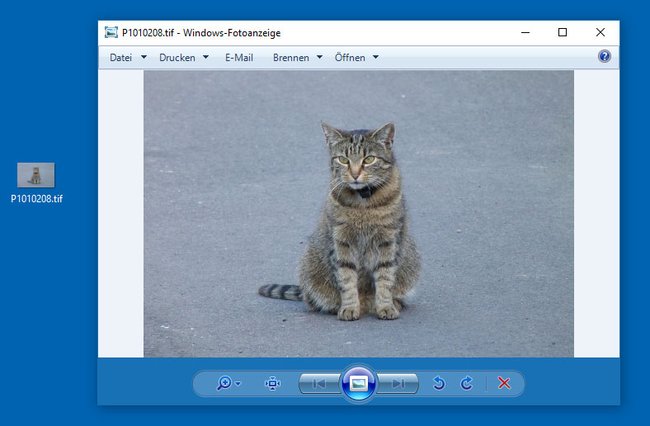
TIF-Datei öffnen & bearbeiten mit Ebenen-Unterstützung
Verschiedene Programme können eine TIF-Datei öffnen. Wenn ihr sie nur anschauen wollt, reicht bereits die Freeware IrfanView, die wir wärmstens empfehlen. Auch das kostenlose XnView kann TIF-Dateien öffnen.
Um eine TIF-Datei zu öffnen und zu bearbeiten, geht ihr folgendermaßen vor:
- Wenn ihr Photoshop besitzt, könnt ihr die TIF-Datei einfach in das Programmfenster ziehen oder über die Tastenkombination Strg + O öffnen.
- Photoshop öffnet die Datei und zeigt alle darin enthaltenen Ebenen an, sofern die Datei auch mit Photoshop erstellt wurde.
![Photoshop öffnet TIF-Dateien und zeigt Ebenen an. Photoshop öffnet TIF-Dateien und zeigt Ebenen an.]()
- Alternativ könnt ihr auch mit GIMP arbeiten, um TIF-Dateien zu bearbeiten.
- Allerdings haben wir festgestellt: Wenn eine TIF-Datei mit Ebenen in GIMP gespeichert wurde, zeigt Photoshop diese Ebenen nicht an.
- Gleiches gilt umgekehrt: Wenn ihr mit Photoshop eine TIF-Datei mit Ebenen abspeichert, zeigt GIMP diese beim Öffnen nicht an.
- Es kann also sein, dass eure TIF-Dateien über Ebenen verfügt, die ihr aber nicht seht, weil die Datei mit einem anderen Grafikprogramm erstellt wurde.
- Da hilft dann nur Nachfragen beziehungsweise Programme-Ausprobieren.


